Hentikan Yahoo dari memindai email Anda & menampilkan iklan yang dipersonalisasi
Anda dapat menghentikan Yahoo dari memindai email Anda & menampilkan iklan yang dipersonalisasi. Anda dapat melakukannya dengan memilih keluar dari layanan ini dari Yahoo Ad Interest Manager . Yahoo telah menjadi salah satu pemain tertua di era dot-com. Itu adalah salah satu layanan paling terkenal bersama dengan AOL ketika diluncurkan pada tahun 1996. Fitur utama mereka adalah untuk mengindeks Internet . Kemudian datanglah Yahoo mail dan lebih banyak layanan yang mendominasi Internet pada masa-masa awalnya. Tapi Yahoo perlahan mulai memudar.
Pada tahun 2008, Microsoft menawarkan Yahoo sebesar $45 Miliar(Billion) untuk diakuisisi. Namun Yahoo secara blak-blakan menolak tawaran tersebut dan dijual ke Verizon pada tahun 2016 dengan harga hampir 10% dari penilaian yang dilakukan oleh Microsoft dengan harga sekitar $5 Miliar(Billion) saja. Sebelum itu, mereka membunuh email Yahoo klasik pada bulan Juni(June) 2013 yang memaksa pengguna untuk beralih ke pengalaman email Yahoo yang baru , tetapi seperti yang dikatakan sejarah, itu tidak berhasil dengan baik bagi mereka.
Bahkan setelah diakuisisi oleh Verizon , Yahoo bekerja dengan baik dengan dominasi Google , Apple , dan Microsoft di Internet . Ini tidak menghentikan mereka dari memindai email penggunanya. Mereka melakukan pemindaian ini untuk menemukan topik yang mereka minati dan untuk mengenal pengguna mereka. Ini adalah sesuatu yang mirip dengan apa yang dilakukan Google dengan pengguna Gmail .
Yahoo mengatakan bahwa, dalam Ketentuan Layanan(Service) dan Kebijakan Privasi(Privacy Policy) yang hampir semua orang abaikan dan setujui, mereka dengan jelas menyatakan bahwa pengguna menerima " penerimaan pemindaian konten otomatis dan analisis konten komunikasi Anda". (acceptance of automated content scanning and analyzing of your communications content”. )Namun untungnya, Anda dapat menyisih dari pemindaian ini dan terus menggunakan layanan di Yahoo Mail .
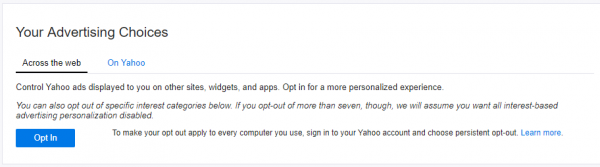
Hentikan Yahoo(Stop Yahoo) dari menampilkan iklan yang dipersonalisasi
Pertama(First) -tama, mulailah dengan mengunjungi Manajer Minat Iklan (Ad Interest Manager ) di situs web privasi Yahoo !. Anda dapat menemukannya di sini di – https://aim.yahoo.com/aim/us/en/optout/
[ PEMBARUAN(UPDATE) : Tautan ini dialihkan sekarang ke https://policies.oath.com/ . Jika Anda mengklik negara Anda, Anda akan dibawa ke halaman yang penuh dengan legalese dan beberapa tautan rusak.]
Pada halaman tersebut, Anda akan dapat menemukan panel seperti yang ditunjukkan pada cuplikan layar di atas. Di dalamnya, Anda dapat memilih Keluar(Opt Out) dari setiap tab termasuk Di seluruh web (Across the web ) serta Di Yahoo.(On Yahoo.)
Setelah Anda melakukan ini, tombol akan berubah menjadi Opt In.
Voila! Anda selesai dengan menghentikan Yahoo dari memindai email Anda dan menampilkan iklan yang dipersonalisasi.
Jika Anda perhatikan di bagian bawah, Anda akan melihat bagian yang disebut Perangkat Anda & Anda.(Your Device & You.)
Di sana, Anda dapat menemukan semua detail lokasi Anda, Alamat IP(IP Address) , OS, Browser , dan detail lainnya.
Anda dapat mengelola lokasi dari mana akun Anda telah diakses.
Untuk pelacakan dan pemindaian iklan ini, Anda harus memilih keluar secara terpisah dari setiap perangkat yang Anda gunakan karena kebijakan penyimpanan cookie berlaku untuk setiap perangkat secara terpisah.
Posting serupa lainnya yang mungkin menarik bagi Anda:(Other similar posts that may interest you:)
- Kelola Preferensi Iklan Facebook & keluar dari Pelacakan Iklan(Manage Facebook Ad Preferences & opt out of Ad Tracking)
- Hentikan iklan Amazon agar tidak menguntit Anda di web(Stop Amazon ads from stalking you around the web)
- Hentikan Google Ads mengikuti Anda di Internet(Stop Google Ads from following you on the Internet)
- Cara memblokir pilihan iklan di eBay(How to block ad choices on eBay)
- Kelola dan sesuaikan preferensi iklan di produk Microsoft .
Related posts
Cara memulihkan email Yahoo & Gmail yang dihapus dari Trash
Cara menghapus Yahoo account secara permanen
Outlook Tidak dapat terhubung ke Yahoo Mail; Keeps MEMINTA PASSWORD
Cara Memperbaiki error code 0x8019019a di Windows 10 Mail App
Cara Mengubah email name Anda di Gmail, Outlook, Yahoo
Stop koneksi otomatis ke Wireless Network di Windows 10
Lampiran Size Limits untuk Outlook, Gmail, Yahoo, Hotmail, Facebook, WhatsApp
Stop minimizing Windows Ketika monitor terputus pada Windows 11
Stop, Anda harus menunggu untuk menginstal kesalahan Office 2016 pada Windows 10
Stop Outlook dari secara otomatis menambahkan acara Calendar dari email
Stop Devices Ketika Screen mati untuk membantu menghemat baterai di Windows 10
Cara membuka Windows Services Manager; Start, Stop, Disable Services
Stop Edge dari pembajakan asosiasi PDF/HTML file Anda
Stop Windows dari memberi tahu antivirus Anda, saat membuka lampiran
Stop Windows 10 dari Preloading Microsoft Edge pada Startup
Cara Mendeteksi Pengguna Tak Terlihat di Yahoo Messenger
Cara mencetak email dari Gmail, Yahoo, Outlook, dan banyak lagi
Stop Firefox dari membuka tab kosong baru saat mengklik tautan
Stop Windows 10 secara otomatis menginstal Realtek Audio Drivers
Stop Automatic Windows 10 Pembaruan dengan Wu10Man
